La signature électronique permet aux entreprises de toutes tailles et de tous secteurs de dynamiser leur activité, tout en ayant une démarche digitale et 100% écoresponsable. Vous aussi, vous avez passé le cap ? Découvrez ici comment envoyer un document pour signature électronique avec Eurosign !
La signature électronique d’Eurosign, c’est :
⌛ 90% de vos documents qui vous reviennent signés en moins de 30 minutes
📃 94% de frais en moins sur les processus de signature
⚖️ Une signature simple, rapide et légale depuis n’importe quel appareil
ÉTAPE 1️⃣ : Tableau de bord
Inscrivez-vous ou identifiez-vous sur Eurosign.
Ici, vous pouvez consulter votre tableau de bord comprenant tous vos documents signés, en attente, refusés ou expirés. Pour envoyer un document pour signature, il suffit de cliquer sur envoyer un document.

ÉTAPE 2️⃣ : Configuration des destinataires
Vous pouvez ensuite définir qui sont les signataires et dans quel ordre ils doivent signer. Si vous souhaitez signer le document, cliquez sur « Je suis signataire ». ✅
Pour ajouter de nombreux destinataires en un seul coup, importez vos destinataires depuis un fichier CSV, en cliquant sur les trois petits points, puis « Importer signataires ». 3 colonnes sont requises : une pour le nom, une pour le prénom et une pour l’email.
Vous pouvez ajouter autant de signataires que vous le souhaitez, sans aucun frais supplémentaire !
La mention « signer dans l’ordre » vous permet de créer un ordre de signature selon votre besoin. Si la case n’est pas cochée, tous les destinataires recevront le document au même moment.
📱 Validation par SMS : pour signer le document, le signataire devra valider un code reçu sur son téléphone. Vous pouvez indiquer le numéro de téléphone vous-même ou laisser le destinataire le faire plus tard si vous ne le connaissez pas. C’est une sécurité en plus, facultative, mais parfois utile pour certains documents à haut risque.

ÉTAPE 3️⃣ : Gestion des paramètres
Ajoutez votre document sur Eurosign, donnez-lui un titre et définissez la langue dans laquelle les emails doivent partir (anglais 🇺🇸 ou français 🇫🇷 ).
En plus de ça, vous pouvez aussi configurer une date d’expiration à partir de laquelle les destinataires ne pourront plus signer le document.
💬 Si vous le souhaitez, vous pouvez ajouter un message personnalisé que la signataire verra dans l’email et lors de l’ouverture du document.
Dernière fonctionnalité, le paramètre avancé Document. Ici, deux options s’offrent à vous :
- Complété lorsque tout le monde a signé (il faudra toutes les signatures pour que le document soit considéré comme complété)
- Clôturé par l’expéditeur à tout moment (vous pouvez clôturer le document à tout moment, même s’il manque des signatures)

ÉTAPE 4️⃣ : Ajout des champs sur le document
Sur cette interface, vous pouvez placer vos champs Signature, Texte, Tampon, Date et autres sur le document. Pour placer un champ sur le document, c’est très simple : il vous suffit de le glisser-déposer depuis les onglets à gauche vers le document en question.
Chaque destinataire a une couleur qui lui est attribuée, ce qui rend plus facile la configuration du document. Chaque champ est personnalisable selon vos besoin : lecture seule, champ obligatoire, infobulle, valeur par défaut…
Pour modifier les destinataires et les autres paramètres, cliquez sur « modifier ». Pour envoyer le document pour signature, cliquez sur « terminer ».
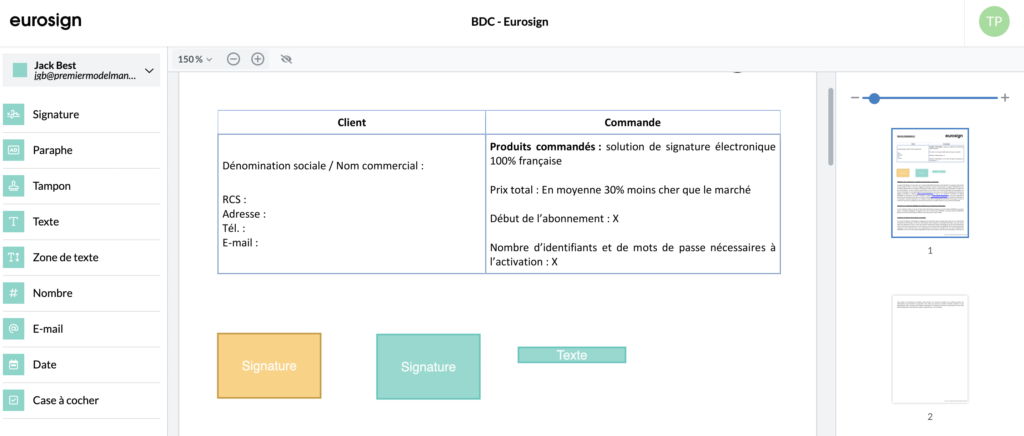
ÉTAPE 5️⃣ : envoyer le document
Votre demande de signature est prête, vous pouvez cliquer sur envoyer !
Tous les destinataires recevront un mail leur indiquant qu’ils ont un document à signer. Il leur suffira de cliquer sur le lien dans l’email pour accéder au document et le signer. Une fois signé par chacun des participants, le document sera archivé sur Eurosign, et toutes les parties recevront une copie du document signé par email. 📝
Envoyez des documents pour signature ✔️
Pour commencer à envoyer des documents gratuitement et simplement via Eurosign, c’est très simple : il suffit de se créer un compte ici.
Essayez la signature électronique avec Eurosign pendant 14 jours, envoyez des documents pour signature en quelques secondes et restez informé de leur statut grâce à notre plateforme. Tous les documents signés ont une valeur juridique.
Pour suivre nos actualités et découvrir les dernières nouveautés de la signature électronique, suivez-nous sur LinkedIn !
🔥 Pour retrouver nos autres articles tutoriels, rendez-vous ici



